Co je to posouvání po hranách?
Při používání myši se středním kolečkem můžete snadno rolovat nahoru a dolů na dlouhých webových stránkách, dokumentech a všude tam, kde je možnost rolování. Na notebooku existuje možnost posouvání nahoru a dolů pomocí pravého okraje touchpadu. I když toto posouvání po okraji pro některé funguje dobře, pro některé z vás může být opravdu nepříjemná věc, protože může narušit váš aktuální pohled, pokud se omylem dotknete nebo přejeďte prstem nahoru a dolů po pravé straně touchpadu. Debian zachoval osobní preference všech uživatelů a ponechal tuto možnost přizpůsobitelnou. Tuto funkci můžete povolit/zakázat pomocí nástroje Nastavení v grafickém uživatelském rozhraní Debianu.
V tomto článku vysvětlíme, jak povolit/zakázat posouvání okrajů touchpadu na vašem notebooku Debian. Postup popsaný v tomto článku můžete replikovat na systém Debian 10 Buster.
Použití nástroje Nastavení k povolení nebo zakázání posouvání okrajem
Nástroj Debian Settings vám umožňuje provádět mnoho administrativních změn a konfigurací systému. Jedním z nich je přizpůsobení chování myši a touchpadu.
K nastavení se dostanete buď prostřednictvím vyhledávání ve Spouštěči aplikací:
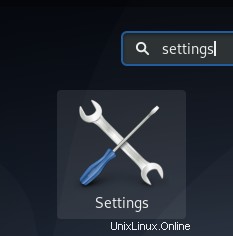
Nebo klikněte na šipku dolů umístěnou v pravém horním rohu plochy Debianu a poté klikněte na ikonu nastavení v následujícím zobrazení:
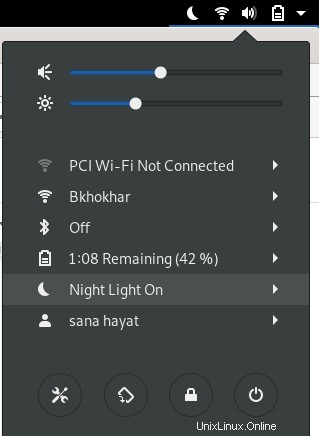
Nástroj Nastavení se otevře v zobrazení, které jste měli při posledním otevření Nastavení. Chcete-li provést požadované konfigurace, musíte kliknout na kartu Zařízení a poté na myš a touchpad.
Takto vypadá zobrazení myši a touchpadu:
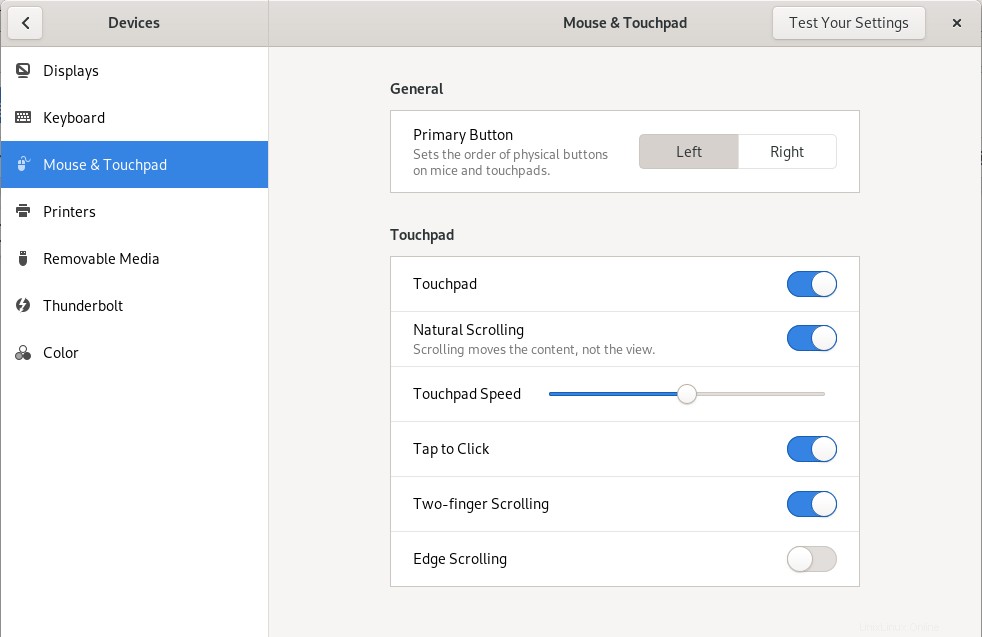
Případně můžete toto zobrazení přímo spustit zadáním relevantních klíčových slov pro myš a touchpad ve Spouštěči aplikací, a to následovně:
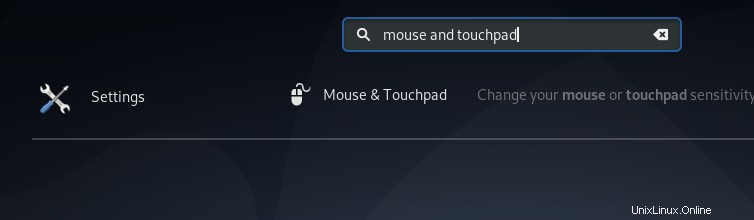
V zobrazení nastavení myši a touchpadu zkuste v části Touchpad najít tlačítko pro posouvání po hranách. Ve výchozím nastavení je toto tlačítko v Debianu zapnuto, což znamená, že na vašem touchpadu je povoleno posouvání okrajem. Jednoduše vypněte tlačítko, abyste zakázali posouvání okrajů, nebo jej zapněte, abyste jej povolili. Jakmile to uděláte, vaše nová nastavení se okamžitě projeví. Někomu tato funkce připadá požehnání a někomu jen na obtíž. Takže ať už jsou vaše osobní preference jakékoli, můžete si pohrát s tímto tlačítkem v nástroji Nastavení a funkci vypnout nebo zapnout.